在日常办公和生活中,我们都会需要访问一些网页,在需要访问各种网页时,很多小伙伴都会选择使用谷歌浏览器这款软件。很多小伙伴发现自己的谷歌浏览器打开不是谷歌界面,而是百度等其他界面,如果我们希望将谷歌浏览器的首页设置为谷歌界面,小伙伴们知道具体该如何进行操作吗,其实操作方法是非常简单的。我们只需要点击进入“设置”界面后,在“搜索引擎”和“启动时”栏,点击选择设置为谷歌就可以了,操作起来其实非常简单的。接下来,小编就来和小伙伴们分享具体的操作步骤了,有需要或者是有兴趣了解的小伙伴们快来和小编一起往下看看吧!
第一步:打开谷歌浏览器,可以看到打开后的界面是百度;

第二步:在界面右上方点击三个点图标后在子选项中点击“设置”;

第三步:在界面左侧点击切换到“启动时”,可以看到当前选择的是“打开特定网页或者一组网页”并且设置的是百度;

第四步:我们点击切换选择为“打开新标签页”;

第五步:在界面左侧点击切换到“搜索引擎”,在右侧点击下拉箭头选择“Google”,然后点击左上方如图所示的房子图标进入主页;

第六步:就可以看到首页是谷歌界面了,后续重新打开谷歌浏览器时也会是谷歌界面。

以上就是谷歌浏览器中解决打开不是谷歌界面的方法教程的全部内容了。在设置界面,我们还可以点击切换到“自动填充,默认浏览器,语言”等栏进行其他参数的设置。
 英特尔将于 3 月 30 日举办
英特尔将于 3 月 30 日举办 电脑腾讯会议进入后怎么
电脑腾讯会议进入后怎么 Intel ATX v3.0 电源规格数据
Intel ATX v3.0 电源规格数据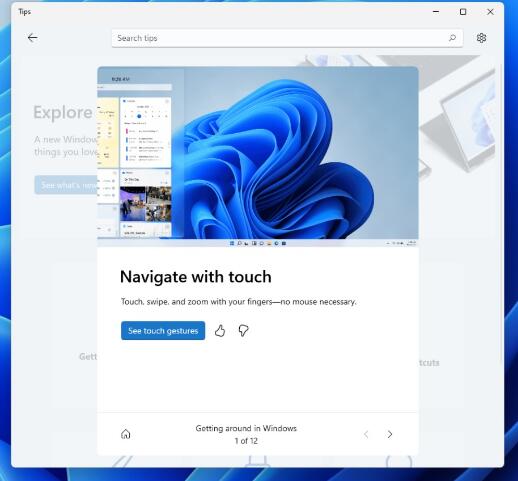 Windows 11 Build 22458 正在推出
Windows 11 Build 22458 正在推出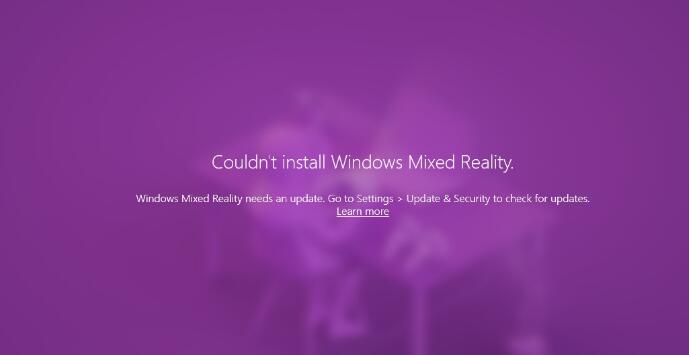 一个严重错误阻止了一些
一个严重错误阻止了一些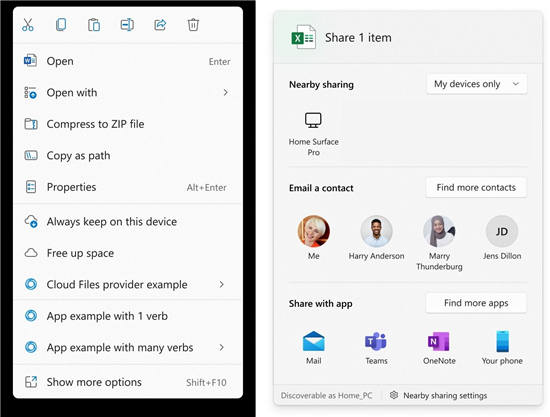 微软解释了win11专业版中上
微软解释了win11专业版中上 电脑如何防范病毒,就需
电脑如何防范病毒,就需 腾讯QQ无故冻结账号是什么
腾讯QQ无故冻结账号是什么 Switch蔚蓝金手指代码作弊
Switch蔚蓝金手指代码作弊 英雄联盟手游几点定榜发
英雄联盟手游几点定榜发 2022年春节加班哪几天是三
2022年春节加班哪几天是三 华硕主板bios更新教程
华硕主板bios更新教程 技嘉主板无法安装win11的解
技嘉主板无法安装win11的解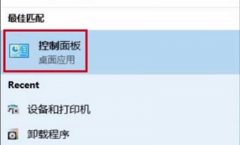 多台电脑共享打印机的方
多台电脑共享打印机的方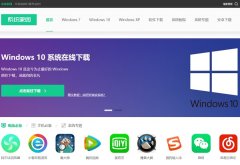 系统之家官网是哪一个详
系统之家官网是哪一个详 kele录屏软件在录制画面
kele录屏软件在录制画面 win11开机强制安全模式的方
win11开机强制安全模式的方 Excel筛选后的数据复制粘贴
Excel筛选后的数据复制粘贴 PPT中添加下一张的方法教
PPT中添加下一张的方法教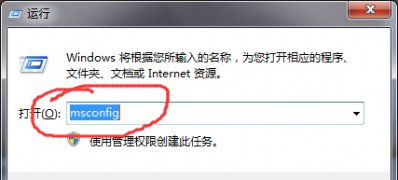 Windows10系统电脑的自带浏
Windows10系统电脑的自带浏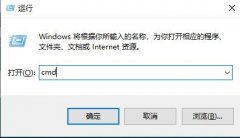 win10epic正当防卫4epic0xc00
win10epic正当防卫4epic0xc00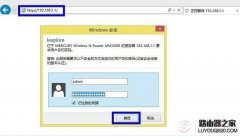 水星路由器怎么设置限速
水星路由器怎么设置限速 路由器设置无线桥接后不
路由器设置无线桥接后不
会声会影是一款非常好用的视频剪辑软件,很多小伙伴都在使用。在会声会影中如果我们希望将视频反转倒放,也就是原本在结尾位置的视频内容出现在开头位置的倒放效果,小伙伴们知道具体...
19872 次阅读

小米手机是用户很熟悉的一款移动设备,用户一提到这款手机,就会联想到性价比,这款手机以超高的性能和低廉的价格被用户熟知,因此大部分的用户会选择使用这款手机,当用户在使用小米...
17259 次阅读

万彩动画大师是一款免费的动画视频制作软件,其中的功能是很强大的,并且界面简洁明晰,用户操作起来也很好上手,让用户能够从中快速制作出各种形式的动画效果,因此万彩动画大师软件...
24913 次阅读
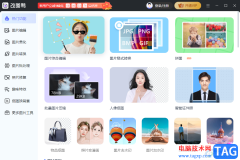
越来越多的用户接触图像处理软件,用来编辑图片、美化图片或是转换图片等,给用户带来了许多的方便,当用户选择使用改图鸭软件时,可以发现除了编辑、美化或是转换图片以外,还可以实...
76339 次阅读
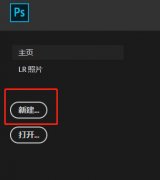
怎么用ps画键盘?下面是小编介绍的用ps绘制精致的键盘教程,有需要的小伙伴一起来下文看看吧,希望可以帮助到大家!...
72026 次阅读

outlook受到了许多用户的喜欢,给用户带来了丰富的邮件处理功能,让用户可以轻松完成各种邮件处理,因此outlook软件给用户带来了许多的好处,当用户在使用这款outlook软件时,会发现其中的功...
123824 次阅读

audition软件是可以制作出很多种伴奏音效的,那么如果我们想要制作出吉他音效,该怎么操作呢?本篇文章就是笔者为大家整理的关于audition制作吉他音效的教程,大家可以来看看哦。...
346789 次阅读
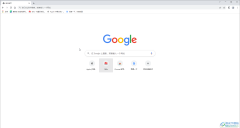
很多小伙伴在日常办公时都会需要使用浏览器,在众多浏览器中,很多小伙伴都比较喜欢使用谷歌浏览器这款软件。在谷歌浏览器中,如果我们需要经常访问某个网页,我们可以为其创建快捷方...
128284 次阅读
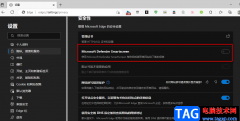
Edge浏览器是很多小伙伴都在使用的一款便捷浏览器,它具有超高的安全性,并且无广告的设计深受广大用户的喜爱,除了浏览器本身的功能之外,Edge浏览器还提供各种插件,允许我们通过安装...
33248 次阅读
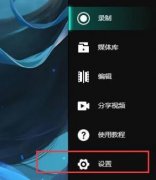
最近有些网友才接触AQ录制软件,操作过程里还并不了解修改视频存放位置的操作,那么话说AQ录制如何修改视频存放位置呢?今天小编就为大家来分享AQ录制修改视频存放位置的简单教程,有需...
150996 次阅读
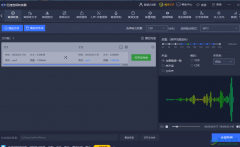
迅捷音频转换器是一款非常强大音频处理软件,不管是什么样的音频格式都是可以通过迅捷音频转换器进行转换的,同时该软件还支持音频剪辑、音量调整、提取人声或者伴奏等功能,当我们通...
23460 次阅读
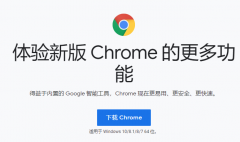
win10系统最好用的浏览器有哪些呢?小编相信这个话题是win10系统最关心一个问题了,不少用户一直都在网上咨询相关问题,那么今天小编就讲解win10系统好用浏览器讲解一览哦,希望能够帮助到...
279901 次阅读

语雀是很多小伙伴都在使用的一款在线文档编辑与协同工具,在这款软件中,我们想要创建新的文档,需要先选择保存文档的知识库。很多小伙伴在完成知识库的内容编辑之后,想要将整个知识...
132953 次阅读
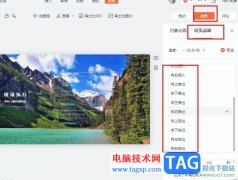
很多小伙伴之所以喜欢使用钉钉来创建或是编辑演示文稿,就是因为在钉钉中我们可以给幻灯片设置切换效果,让幻灯片更加生动有趣。在使用钉钉对演示文稿进行编辑的过程中,有的小伙伴不...
22202 次阅读

用户在接触到pdf文件时,遇到需要编辑的情况,就可以选择在福昕pdf编辑器中来解决,这款软件为用户带来了丰富且齐全的功能,它可以让用户添加、删除、替换、注释、格式转换或是合并pd...
13227 次阅读